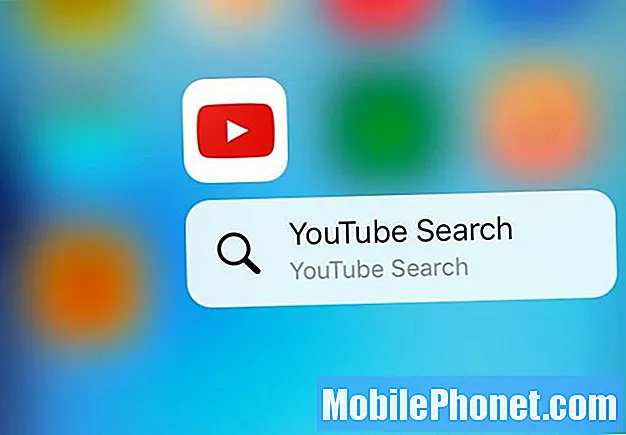Pokud jste nedávno přešli z iPhonu na nový Samsung Galaxy S7 nebo Galaxy S7 Edge pro odolnost proti vodě, rozšíření micro-SD úložiště nebo jiné funkce, tento průvodce vysvětlí, jak přenést hudbu z iTunes do Galaxy S7. Ti, kdo mají velkou sbírku hudby, to nechtějí nechat za sebou.
Galaxy S7 a S7 Edge mají co nabídnout, spolu s dlouhou výdrží baterie a velikostí velké obrazovky podobné řadě iPhone. Pokud jste přepínač provedli, existuje několik různých způsobů, jak přenést vše z iPhone na Galaxy S7. To znamená, že se zaměříme hlavně na hudební sbírky.
První majitelé budou chtít nahlédnout do našeho průvodce nastavením výše, který prochází mnoha různými body, včetně přepínání telefonů. Samsung Galaxy S7 a S7 Edge mají v krabici klíč, který podporuje přenos dat, ale je to jen jeden z mnoha způsobů, jak toho lze dosáhnout. Přečtěte si další podrobnosti.

Zde vysvětlíme, jak používat vlastní velmi rychlou a efektivní metodu společnosti Samsung, nazývanou Smart Switch, a další možnosti, jako je kliknutí a přetažení pro přesun zvukových souborů na kartu micro-SD Galaxy S7, a to i pro programy, které to všechno dělají pro vy. Jedná se o dvě nejoblíbenější telefonní linky na trhu a není k dispozici žádný nedostatek nástrojů.
S tím vším, pojďme začít. Zde je způsob, jak přenést hudbu z iTunes na Galaxy S7 nebo Galaxy S7 Edge.
Instrukce
Samsung Smart Switch
Nejprve vysvětlíme vlastní systém společnosti Samsung s názvem Smart Switch. Je extrémně výkonný a funguje na zařízeních Android, iPhone a dalších. Jednoduše připojte oba telefony k sobě pomocí kabelu a dodaného USB klíče v krabici a postupujte podle pokynů na obrazovce.To může přenést celý iPhone za méně než 30 minut a veškerou vaši hudbu.
Připojte iPhone Lightning kabel k iPhone a USB konec k hardwarovému klíči. K přenosu dat použijte aplikaci Smart Switch na Galaxy S7 Edge. Otevřete Nastavení a potom klepněte naZálohujte a resetujte spusťte inteligentní přepínač. Klepněte naOtevřete inteligentní přepínač. Postupujte podle pokynů společnosti Samsung, jak používat Smart Switch.

Uživatelé tak budou mít na výběr, co chtějí přenést, a pokud nepotřebujete vše, stačí vybrat konkrétní soubory, například hudbu z iTunes. Jak dlouho to trvá, závisí na množství přenášených skladeb, videí nebo dat. Mám velkou sbírku, takže to trvalo téměř 45 minut. Smart Switch lze také nainstalovat do počítače s plným rozhraním, aby bylo možné zvolit, co se bude přenášet.
Drag & Drop
Osobně nejjednodušší způsob, jak přidat hudbu z iTunes do Galaxy S7 nebo S7 Edge, je obvyklá metoda drag and drop. Připojte kartu micro-SD a přetáhněte skladby, alba nebo sbírky na kartu SD a vložte ji do zařízení Galaxy S7 nebo S7 Edge.
Toho lze dosáhnout také připojením telefonu k počítači a přenosem souborů přímo do Galaxy S7 pomocí přiloženého kabelu micro-USB.
Nejprve budete muset zjistit, kde je v počítači uložena hudba z iTunes, a níže jsou uvedena obvyklá umístění.
- Windows XP - C: Documents and Settings (uživatelské jméno) My Documents My Music iTunes
- Windows 7, Windows Vista a Windows 8 - C: (uživatelské jméno) Moje hudba iTunes
- Mac OS X - / uživatelé / uživatelské jméno / hudba / iTunes
Jakmile najdete svou hudební složku iTunes, budete ji chtít otevřít a mít ji po ruce na ploše. Nyní jednoduše připojte S7 přes USB k počítači. Uživatelé možná budou muset rozbalit oznamovací lištu na Galaxy S7 a vybrat možnosti USB, aby zapnuli protokol přenosu médií (MTP). I když se obvykle jedná o způsob USB, který používá, když je připojen. Pokud používáte počítač Mac, budete si muset rychle nainstalovat program Android File Transfer. Jakmile je hotovo, připojte jej a objeví se něco podobného s obsahem zařízení. Vyhledejte nebo vytvořte hudební složku. Obrázky níže pocházejí z Galaxy S6, ale stejná pravidla platí i pro Galaxy S7.
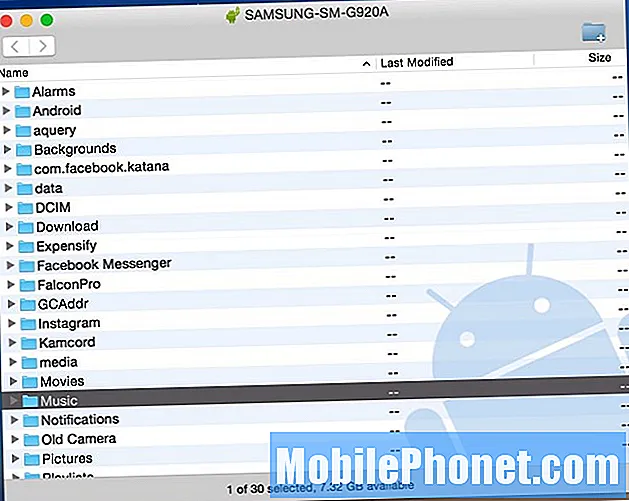
Odtud vše, co musíte udělat, je jednoduše klikněte na složku Hudba iTunes jste nechali na ploše a přetáhněte jej do složky „Hudba“ na novém S7 Edge. V závislosti na velikosti a rychlosti počítače nebo portu USB to může chvíli trvat.
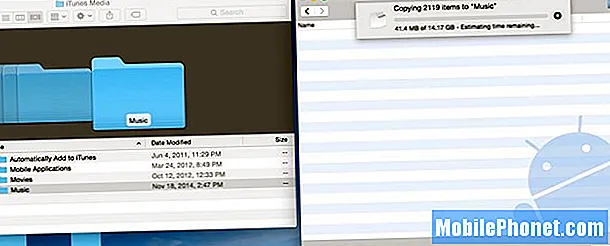
Nahoře je obrázek z mého počítače, kde přenáším 14 GB hudby z iTunes přímo do svého Samsung Galaxy S6. Toto je nejjednodušší metoda, protože můžu kliknout a přetáhnout celý soubor nebo otevřít hudební složku iTunes a vybrat jednotlivé skladby nebo alba, pokud není potřeba celá hudební sbírka. Nejlepší je opět přenést vše na kartu micro-SD, nikoli do interního úložiště Galaxy S7.
Jakmile to skončí, máte hotovo. Majitelé nyní mohou telefon odpojit a užít si veškerou hudbu z iTunes v systému Android. Galaxy S7 má vyhrazený hudební přehrávač, Google Music najde všechny soubory v zařízení nebo si stáhne přehrávač médií z obchodu Google Play, jako je DoubleTwist. Tato aplikace má také nástroj pro synchronizaci a přenos pro ty, kteří chtějí více možností nebo způsoby, jak získat hudbu z iTunes na Galaxy S7.
Nástroj pro přenos z iTunes na Android
Jak jsme řekli výše, existuje mnoho různých možností, které budou přenášet iTunes. Ti, kteří by raději nekopali v souborech a složkách, mohou použít program nazvaný iTunes to Android Transfer. Toto je bezplatný nástroj, který si můžete stáhnout v systému Windows nebo MAC, a jednoduše kliknutím na tlačítko synchronizuje celou vaši hudební sbírku, seznamy skladeb, filmy a další.
Nainstalujte si iTunes na Android na svůj PC nebo Mac a spusťte jej. Software se otevře společně s vaší knihovnou iTunes. Poté stačí připojit kabel USB a připojit Galaxy S7 nebo S7 Edge k počítači. Můžete si vybrat ze dvou možností: „Synchronizujte iTunes s Androidem" a "Vyčistěte knihovnu iTunes”.
Klikněte na "Synchronizujte iTunes s Androidem”, Můžete vybrat„ Celá knihovna “nebo„ Vybrat seznamy skladeb “k synchronizaci iTunes do nové Galaxy. Hudba, filmy, TV prasnice a další jsou podporovány.
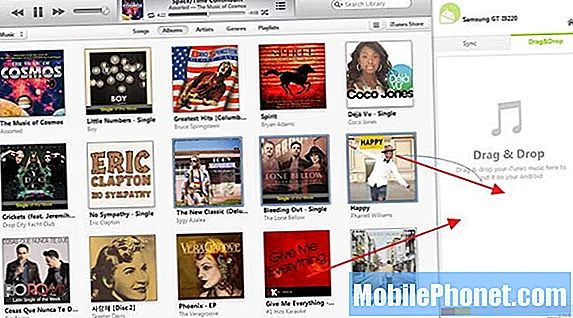
Uživatelé mohou také pomocí tohoto nástroje ručně klikat a přetahovat skladby nebo alba, jak je uvedeno výše, podobně jako to, co jsme zmínili dříve, pouze pomocí jejich rozhraní, které zefektivňuje proces.
Stojí za zmínku, že tento nástroj podporuje také přenos kontaktů, obrázků, videí, knih a dalšího obsahu z počítače do libovolného zařízení Android.
Hudba Google Play
V neposlední řadě můžeme dokonce použít Správce hudby Google Play. Toto je další vynikající trasa, kterou můžete použít k přesunu veškeré hudby přes WiFi do vašeho zařízení nebo do cloudu, místo aby jste plýtvali místem v zařízení. Ačkoli s kartou micro-SD je tento problém u Galaxy S7 menší. Hudba Google Play umožňuje uživatelům uložit 50 000 skladeb v cloudu, což by pro většinu mělo být více než dost.
Přejděte do Hudby Google Play ve webovém prohlížeči v počítači. Klepněte na tři řádky vlevo nahoře a přejděte dolů na „upload music“. Odtud budete vyzváni, abyste si stáhli nástroj Správce hudby Google Play.
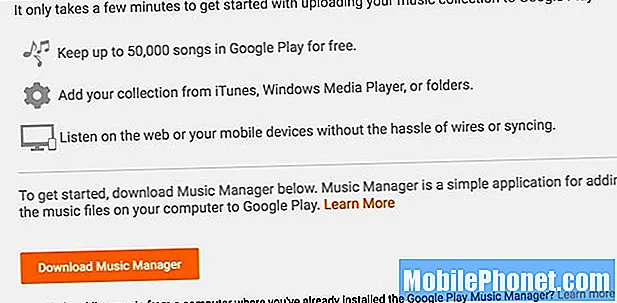
Nainstalujte si Správce hudby a přihlaste se ke svému účtu Gmail, který okamžitě najde a začne nahrávat veškerou vaši hudbu z iTunes do cloudu. Můžete vybrat předvolby a vybrat konkrétní skladby nebo celou hudební knihovnu iTunes z počítače. To může chvíli trvat v závislosti na počtu skladeb.
Pokud přenášíte hudbu pouze do cloudu Google, budete streamovat hudbu z iTunes přes internet pomocí WiFi nebo datového připojení, které by mohlo vypálit datový limit uživatelů od operátorů. Proto doporučujeme přidávat skladby na SD kartu. Hudba Google Play zůstává jednou z nejlepších možností rozhraní, možností a limitu úložiště 50 000 skladeb.
V závěru výše uvedené kroky přenesou celou hudební sbírku iTunes do žádný Zařízení Android, nejen Galaxy S7. Udělejte to na libovolném zařízení Android a snadno si užívejte veškerou hudbu z iTunes na Androidu.